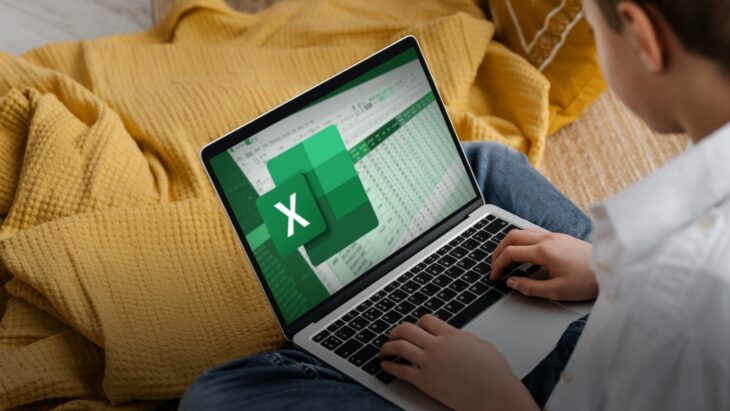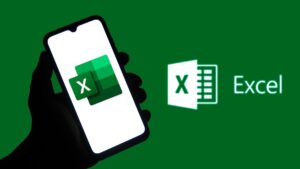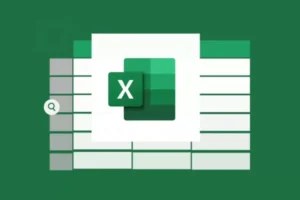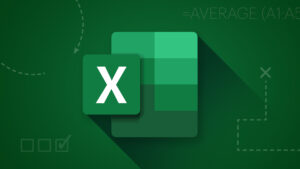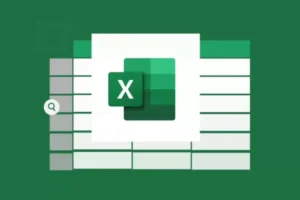Rumus IF di Microsoft Excel merupakan salah satu fungsi logika paling sering digunakan, terutama saat Anda ingin membuat keputusan berdasarkan kondisi tertentu. Namun, bagaimana jika kita ingin menerapkan rumus Excel IF 3 kondisi yang benar? Untuk pemula, hal ini mungkin terdengar rumit, padahal dengan pendekatan yang tepat, Anda bisa menguasainya dengan cepat.
Pemahaman terkait rumus IF bertingkat sangat penting dalam pekerjaan administratif, pengolahan nilai, hingga validasi data. Artikel kali ini akan membahas secara praktis cara menggunakan rumus IF untuk tiga kondisi secara bertahap dan disertai contoh.
Tidak Bisa Menentukan Lebih dari Satu Kondisi
Terkadang pengguna Excel hanya tahu penggunaan dasar seperti =IF(A1>70, "Lulus", "Gagal"). Masalah muncul ketika ada tiga kemungkinan yang harus diproses, misalnya:
-
Nilai < 70 → “Gagal”
-
Nilai 70–84 → “Lulus”
-
Nilai ≥ 85 → “Lulus dengan Pujian”
Apabila kita tidak tahu cara menyusun rumus IF bertingkat (nested IF), maka hasil yang didapat bisa salah atau tidak sesuai harapan.
Solusi Penggunaan Logika IF Bertingkat untuk 3 Kondisi
Untuk menyelesaikan 3 kondisi, kita dapat menumpuk rumus IF di dalam IF lain. Konsepnya seperti membuat tangga logika: jika syarat pertama tidak terpenuhi, lanjut ke syarat kedua, dan seterusnya.
Struktur Umum:
=IF(kondisi1, "hasil1", IF(kondisi2, "hasil2", "hasil3"))
Penjelasan:
-
Jika
kondisi1terpenuhi, maka hasilnyahasil1. -
Jika tidak, maka cek
kondisi2. Jika terpenuhi, makahasil2. -
Jika semua tidak terpenuhi, maka gunakan
hasil3sebagai default.
Contoh Kasus Menentukan Kategori Nilai Siswa
Bayangkan Anda memiliki nilai ujian siswa pada sel A2. Anda ingin mengklasifikasikan hasilnya menjadi tiga kategori:
-
Di bawah 70 = “Tidak Lulus”
-
Antara 70 dan 84 = “Lulus”
-
85 ke atas = “Lulus Istimewa”
Rumus yang digunakan:
=IF(A2<70,"Tidak Lulus",IF(A2<85,"Lulus","Lulus Istimewa"))
Penjelasan:
-
Excel mengecek apakah A2 kurang dari 70.
-
Jika ya, maka tampilkan “Tidak Lulus”.
-
Jika tidak, Excel lanjut cek apakah A2 kurang dari 85.
-
Jika ya, maka hasilnya “Lulus”.
-
Jika tidak, maka hasil akhir adalah “Lulus Istimewa”.
Metode tersebut sangat cocok digunakan untuk klasifikasi multi-kondisi seperti penilaian, peringkat penjualan, atau evaluasi risiko.
Baca Juga: Harga Karpet Lantai Sesuai Ukuran Ruangan, Ini Panduannya
Alternatif Lain Gunakan IFS untuk Excel Versi Terbaru
Bagi pengguna Excel versi 2016 ke atas, Anda bisa menggunakan rumus IFS() yang lebih bersih dan mudah dibaca saat menangani lebih dari dua kondisi.
Sintaks IFS:
=IFS(kondisi1, hasil1, kondisi2, hasil2, kondisi3, hasil3)
Contoh kasus yang sama:
=IFS(A2<70,"Tidak Lulus", A2<85,"Lulus", A2>=85,"Lulus Istimewa")
Keunggulan:
-
Tidak perlu menutup tanda kurung ganda seperti
IFbertingkat. -
Lebih ringkas dan ramah bagi pemula.
Tapi perlu diingat, IFS tidak tersedia di Excel versi lama seperti 2010 atau 2013.
Penanganan Data Kosong dan Validasi Tambahan
Saat menerapkan rumus IF, penting juga untuk mengantisipasi nilai kosong atau error agar hasilnya tetap rapi dan tidak membingungkan pengguna akhir.
Tambahkan Fungsi ISBLANK:
=IF(ISBLANK(A2),"Belum Diisi",IF(A2<70,"Tidak Lulus",IF(A2<85,"Lulus","Lulus Istimewa")))
Jika A2 kosong, hasilnya akan menampilkan “Belum Diisi”. Ini berguna dalam formulir nilai, form input karyawan, atau laporan status yang belum selesai.
Gunakan Format Tabel dan Validasi Data untuk Efisiensi
Setelah rumus berhasil digunakan, Anda bisa meningkatkan efektivitasnya dengan fitur format sebagai tabel dan data validation.
-
Format sebagai Tabel akan membuat data mudah dibaca dan memperbarui rumus otomatis saat menambah baris baru.
-
Validasi Data bisa membatasi input agar tidak salah ketik, misalnya hanya memperbolehkan angka 0–100.
Ini sangat berguna dalam pengolahan data dengann jumlah besar seperti raport digital, evaluasi kinerja, atau scoring sistem aplikasi.
Dengan memahami tutorial penggunaan rumus Excel IF 3 kondisi yang benar seperti penjelasan dari spmb-ptain.ac.id, Anda bisa menyusun logika analisis data yang lebih kompleks dan tepat sasaran. Ibarat menyusun puzzle, fungsi IF memberi Anda fleksibilitas untuk menyajikan hasil sesuai aturan yang diinginkan, tanpa harus menggunakan pemrograman lanjutan.